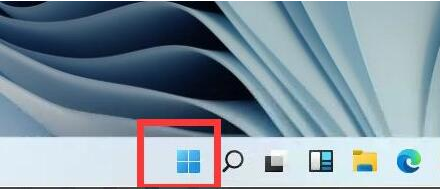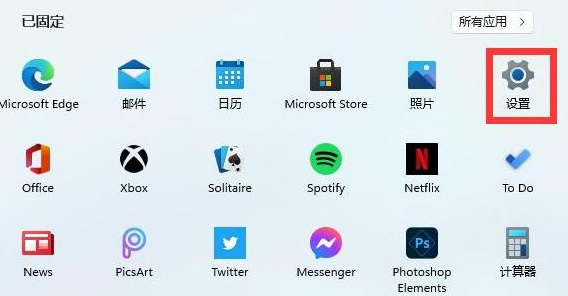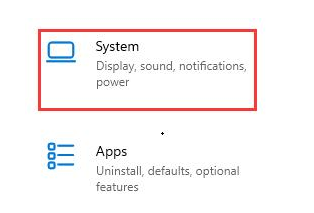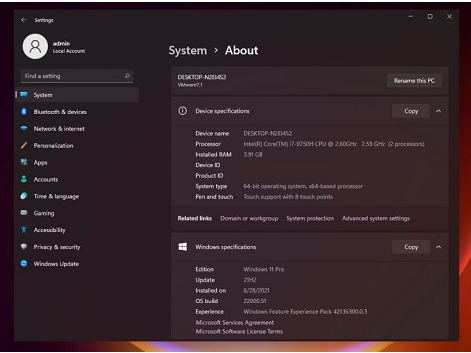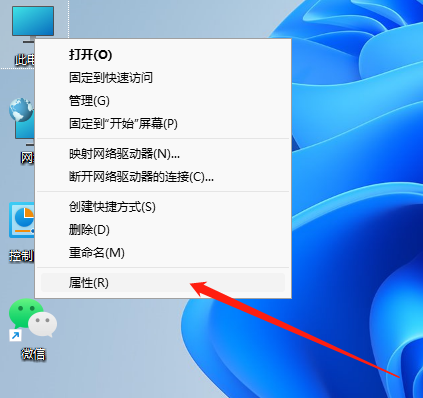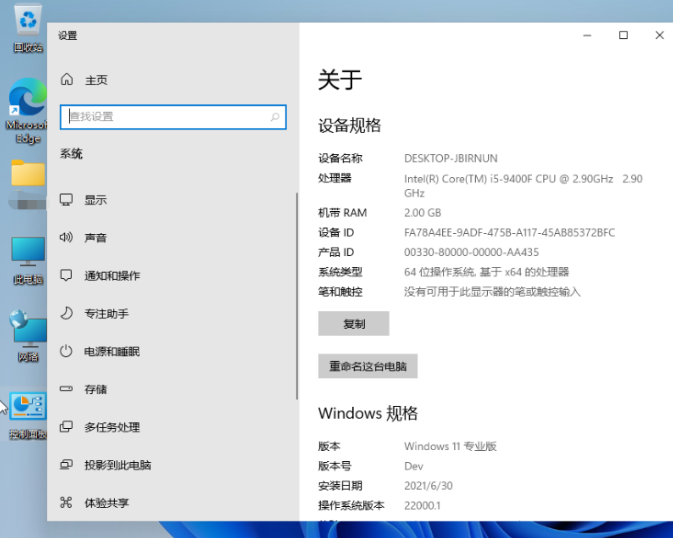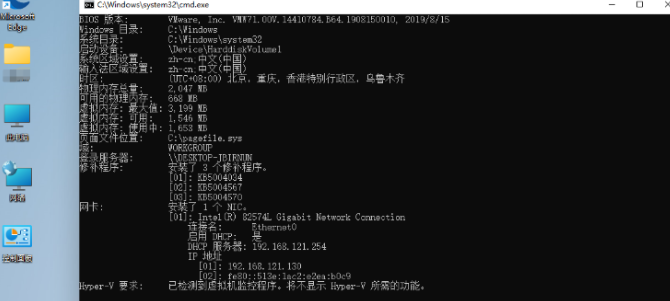电脑的配置是衡量一台电脑性能高低的标准。有时候我们想在电脑上下载大型游戏时,需要考虑到电脑的配置是否支持运行,那么Win11电脑配置怎么看呢?下面小编就为大家介绍Win11查看电脑配置的方法,有需要的朋友们一起来看看吧。
具体操作如下:
方法一:
1、点击下面任务栏中的windows图标或按键盘windows键打开开始菜单。
2、在开始菜单中找到设置或settings,通常是右上角的齿轮按钮。
3、然后在设置界面中找到system选项,点击进入。
4、您可以在system右侧的about中看到详细的计算机配置信息。
方法二:
1、右键单击桌面上的这台电脑,在弹出的菜单选项中选择属性。
2、在打开的属性中,我们可以直观地查看处理器(CPU)、内存等核心硬件信息。此外,我们还需要查看显卡,所以我们需要点击左侧的设备管理器(小编在虚拟机上运行)。
3、我们还可以使用键盘快捷键win+r,然后输入cmd,打开命令提示符,然后输入命令systeminfo。
好了,以上就是本文的全部内容,希望本教程能够帮助到你,关注系统之家装机大师官网,为你带来更多相关资讯!


 时间 2022-10-13 11:05:39
时间 2022-10-13 11:05:39 作者 admin
作者 admin 来源
来源